在 iOS 16 和 iPadOS 16 中,Apple 对其库存邮件应用程序进行了多项改进,使其与竞争对手的第三方电子邮件应用程序处于相似的地位。其中一项新功能是预定发送选项。继续阅读以了解其工作原理。
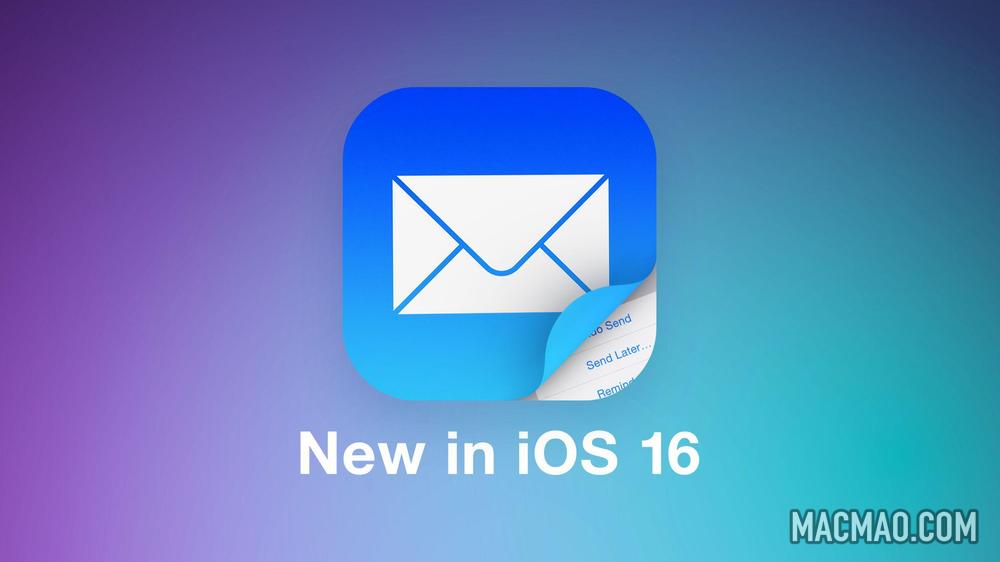
Apple 了解有时您可能希望在实际发送之前提前数小时、数天甚至数周撰写电子邮件,这就是为什么它引入了根据自定义时间表稍后发送电子邮件的功能。
它非常简单,包括为方便起见的预设选项,唯一的要求是您的 iPhone 或 iPad 在您设置要发送的电子邮件时处于开机状态。以下是在 iOS 16 和 iPadOS 16 中安排电子邮件以便稍后发送的方法。
- 在邮件应用程序中,像往常一样撰写电子邮件,添加收件人、发件人、主题和邮件内容。
- 长按发送图标(蓝色箭头)。
- 选择一个预设选项(立即发送、今晚 9:00发送、明天早上 8:00 发送)或点击稍后发送…以输入自定义计划。
- 如果您选择稍后发送…,请使用日历和时间选项来安排发送电子邮件的时间。
- 点击屏幕右上角的完成。
在电子邮件发出之前,它将列在“稍后发送”邮箱中,该邮箱列在“已标记”和“未读”等选项下。请注意,您可以点击此电子邮件收件箱以查看您已安排的邮件以及他们安排的时间。
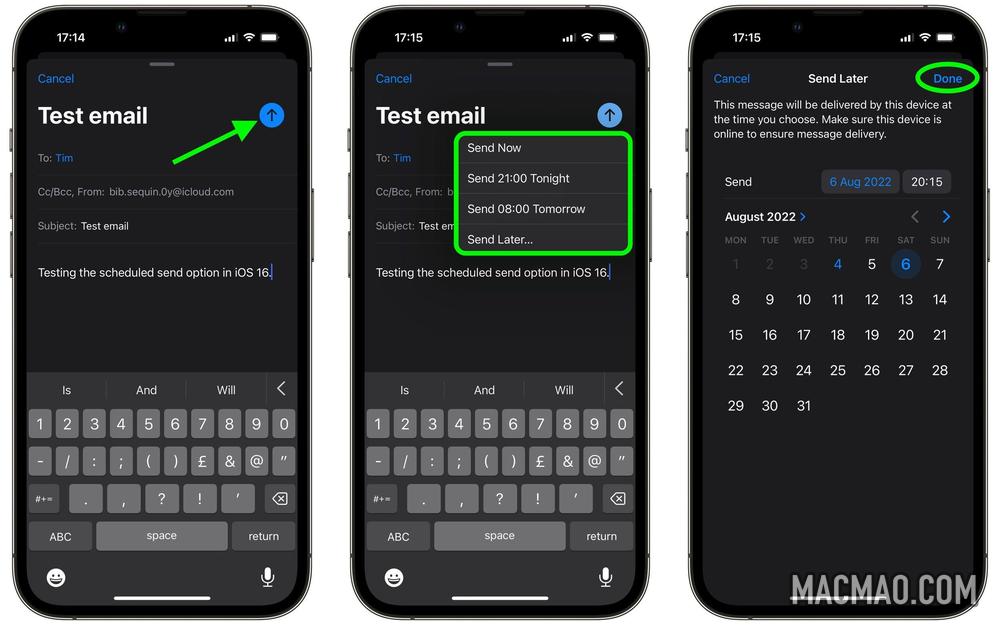
还没有评论,来说两句吧...